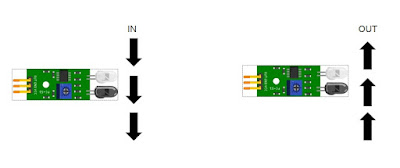Pada Artikel ini masih berhubugan dengan artikel sebelumnya yaitu membuat alat cek suhu tubuh non kontak, tetapi pada artikel ini akan ditambahkan LED sebagai indikator untuk suhu normal atu tinggi, untuk sensor pendeteksi suhu tubuh masih tetap menggunakan sensor MLX90614. Cara kerja alat pengecekan suhu non kontak ini yaitu ketika ingin mengukur suhu tubuh cukup dekatkan dahi atau tangan ke alat kemudian led sebagai indikator akan hidup. Terdapat 2 led yaitu led merah dan led hijau, led merah untuk indikator jika suhu tubuh tinggi yaitu diatas 37.00 celsius dan hijau untuk suhu normal
Alat dan bahan yang perlu dipersiapkan yaitu :
1.Box Kecil
2.Sensor MLX90614
3.Arduino
4.Led Merah
5.Led Hijau
6.Resistor 330ohm
Ketika alat dan bahan sudah disiapkan semua, selanjutnya yaitu merakit semuanya, silahkan lihat gambar di bawah ini dan ikuti langkahnya
Keterangan :
1.Hubungkan VCC dari
pin sensor MLX90614 ke pin 3v3 pada arduino
2.Pin GND sensor
MLX90614 hubungkan ke pin GND arduino
3.Pin SDA sensor
MLX90614 hubungkan ke pin A4 atau SDA pada arduino
4.Pin SCL sensor
MLX90614 hubungkan ke pin A5 atau SCL pada arduino
5.VCC(+)pada LED merah
hubungkan ke kaki resistor kemudian kaki resistor lainnya hubungkan ke pin 2 pada arduino
6.VCC(+)pada LED Hijau hubungkan hubungkan ke kaki resistor kemudian kaki resistor lainnya hubungkan ke pin 3 pada arduino
7.GND(-)pada kedua
led tersebut sambung menjadi satu dan hubungkan ke pin GND pada arduino
Setelah selesai mengikuti langkah diatas, selanjutnya yaitu upload program ke dalam arduino, silahkan copy program dibawah ini ke project kalian dan upload seperti biasanya, tetapi kalian harus memiliki library dari sensor MLX90614 terleih dahulu, yang mana bisa kalian download di internet dengan mudah
[program]
#include
Adafruit_MLX90614 mlx = Adafruit_MLX90614();
int ledhijau=3;
int ledmerah=2;
void setup() {
Serial.begin(9600);
while (!Serial);
Serial.println("Adafruit MLX90614 test");
if (!mlx.begin()) {
Serial.println("Error connecting to MLX sensor. Check wiring.");
while (1);
};
Serial.print("Emissivity = "); Serial.println(mlx.readEmissivity());
Serial.println("================================================");
}
void loop() {
Serial.print("Ambient = "); Serial.print(mlx.readAmbientTempC());
Serial.print("*C\tObject = "); Serial.print(mlx.readObjectTempC()); Serial.println("*C");
if(mlx.readObjectTempC >=36.00 && mlx.readObjectTempC <=38.00){
digitalWrite(ledhijau,HIGH);
digitalWrite(ledmerah,LOW);
delay(2000);
}
else{
digitalWrite(ledhijau,LOW);
digitalWrite(ledmerah,HIGH);
delay(2000);
}
Serial.println();
delay(500);
}
Ketika program sudah diupload ke arduino dan sudah diuji coba, kemudian masukkan semua rangkaian ke dalam box seperti pada gambar dibawah ini, yang terlihat dari luar box yaitu kedua lampu led dan sensor mlx90614 saja.
Tujuan dimasukkan box
yaitu supaya rangkaian komponen tidak terkena benda benda asing yang dapat menyebabkan alat rusak
Selamat Mencoba....